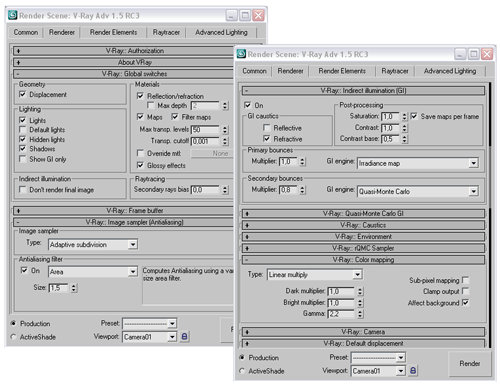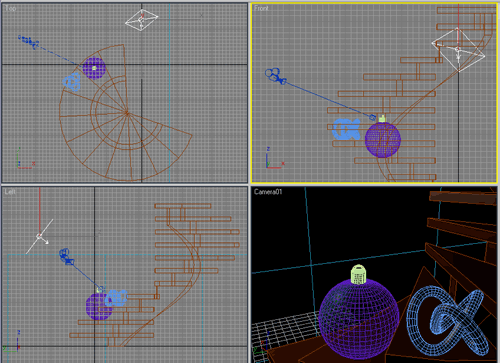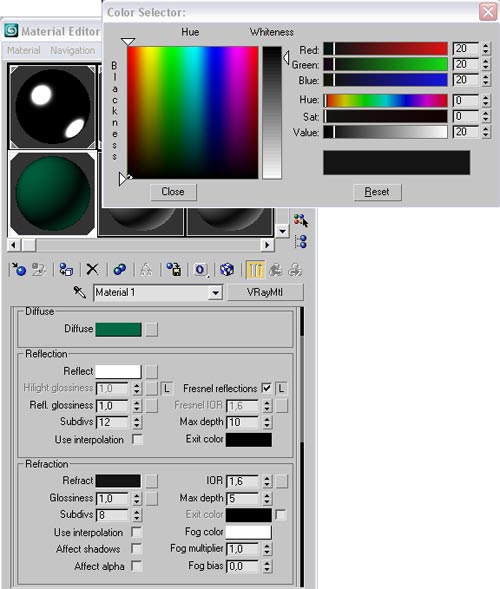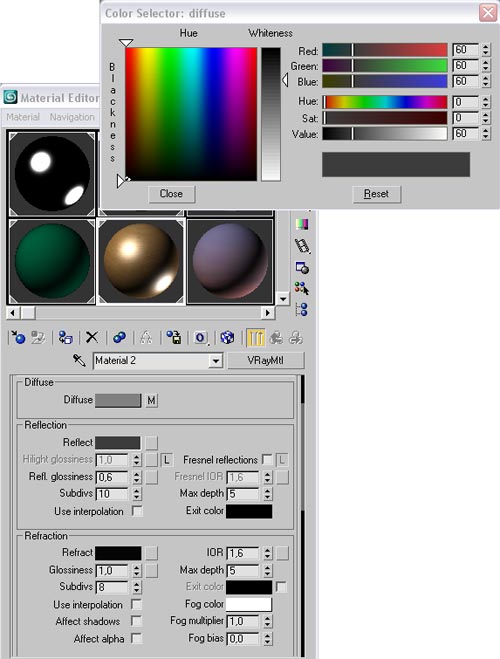3D Studio MAX: первые шаги. Урок 29. Визуализация средствами V-Ray. Часть 1
Формирование отражений и преломлений
Настройка глобального освещения (Global Illumination, GI)
Примеры визуализации сцен в V-Ray
Примеры визуализации сцен в V-Ray
Елочный шар
Используем возможность визуализации в V-Ray для получения изображения елочного шара, при освещении которого помимо реалистичных отражений и преломлений с учетом каустики должно быть задействовано рассеянное освещение от окружающих предметов и поверхностей. Откройте сцену с елочным шаром и рядом дополнительным предметов (данную сцену мы создали в одном из предыдущих уроков; рис. 50) либо создайте ее заново. Установите V-Ray в качестве текущего визуализатора. В окне Render Scene в секции Global switches отключите флажок Default lights, в секции Image sampler (Antialiasing) выберите тип сглаживания Adaptive subdivision, в секции Color Mapping в поле Gamma установите значение 2,2, а в секции Indirect Illumination активируйте флажок On и уменьшите значения параметра Secondary bounces multiplier до 0,8 (рис. 51). Для ускорения тестовых просчетов в секции Irradiance map установите шаблон Low и уменьшите значение в поле Hsph subdivs до 20 (рис. 52).
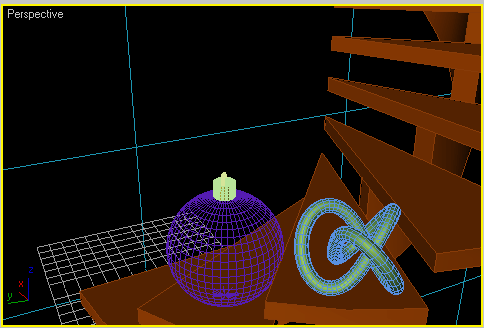
Рис. 50. Исходный вид сцены
Рис. 51. Настройка глобальных параметров освещения
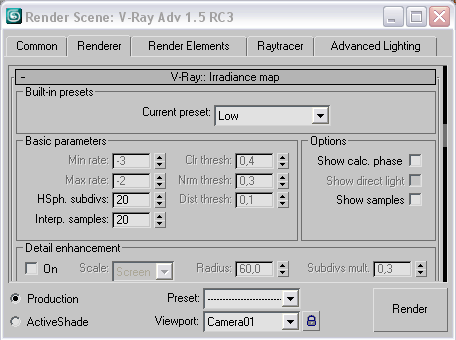
Рис. 52. Снижение качества визуализаиии с целью ускорения тестовых просчетов
Настроим освещение сцены. Для этого вначале внедрите в сцену один источник VRayLight. Установите его слева от шара под некоторым углом, измените у него цвет на желтоватый и включите флажок Double-sided (в итоге светильник окажется двусторонним — то есть будет излучать свет с обеих сторон плоскости) — рис. 53. После этого подключите небесный свет, включив в секции Environment окна Render Scene флажок Sky Light, а также активируйте участие окружающей среды в формировании отражений и преломлений, включив флажок Reflection/refraction (рис. 54). Для пробной визуализации назначьте всем объектам сцены произвольный материал и проведите рендеринг (рис. 55), после чего при необходимости подкорректируйте положение источника света.
Рис. 53. Появление источника VRayLight
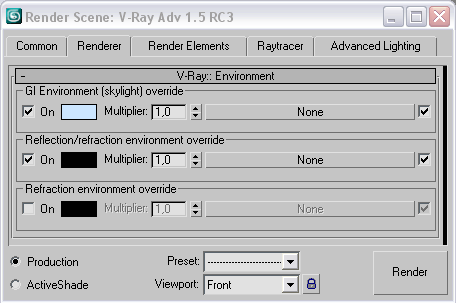
Рис. 54. Активирование окружающей среды
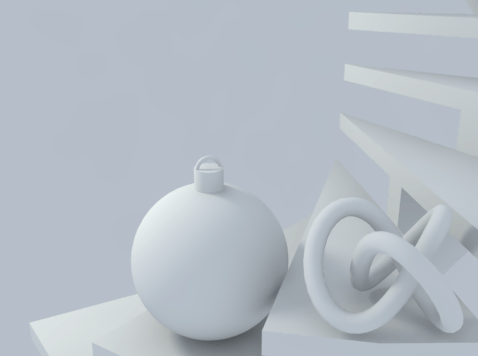
Рис. 55. Первая тестовая визуализация
Приступим к созданию материалов. Согласно замыслу нам потребуется четыре материала: металлический, напоминающий хром материал для креплений шара, металлический материал наподобие золота для торуса, стеклянный материал для шара и деревянный для лестницы. Поэтому создайте четыре новых материала VRayMtl. Начнем с хрома. Установите у первого материала в поле Diffuse серый цвет, а поле Reflect — белый, для получения размытых отражений уменьшите значение в поле Reflect Glossiness до 0,7 (рис. 56) и назначьте данный материал объектам, образующим крепление шара. Активируйте второй материал, установите в полях Diffuse и Reflect темно-коричневый и светло-коричневый цвета, уменьшите значение параметра Reflect Glossiness до 0,7 и для получения более качественных отражений увеличьте значения в полях Subdivs и Maxdepth до 12 и 10 соответственно (рис. 57). Для стеклянного материала установите в полях Diffuse и Reflect зеленый и белый цвета, а в полях Subdivs и Maxdepth — значения 12 и 10. Включите флажок Fresnel Reflections (это обеспечит зависимость силы отражения от угла обзора поверхности, что характерно для таких материалов, как стекло, кристаллы и т.п.) и сделайте черный цвет в поле Refraction не столь черным (рис. 58). Активируйте материал для лестницы, установите на канале Diffuse текстуру дерева, измените цвет в поле Reflect на темно-серый, уменьшите значение параметра ReflectGlossiness до 0,6 и установите в поле Subdivs значение 10 (рис. 59). Создайте также произвольный материал для расположенной на заднем плане плоскости, в данном случае играющей роль фона. Назначьте материалы объектам.
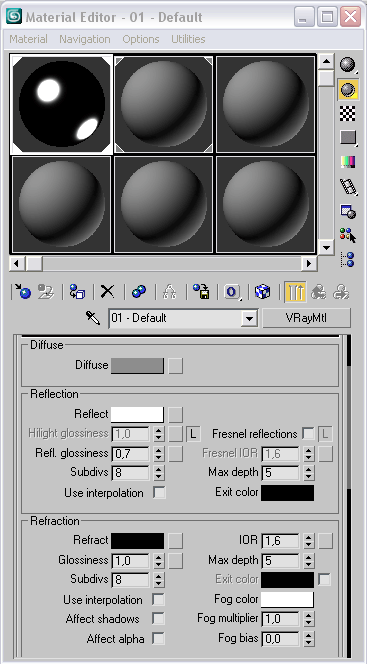
Рис. 56. Настройка параметров материала «Хром»
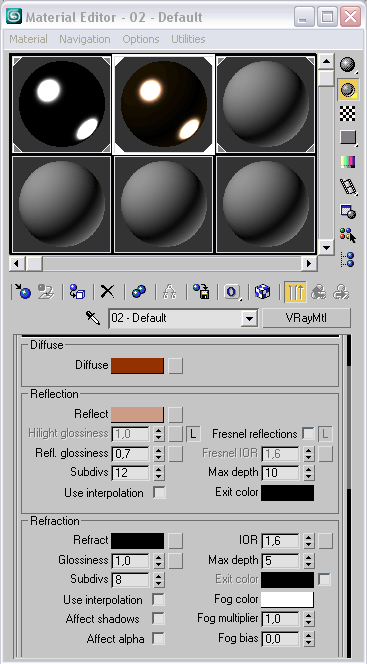
Рис. 57. Настройка параметров материала «Золото»
Рис. 58. Настройка параметров материала «Цветное стекло»
Рис. 59. Настройка параметров деревянного материала
Для того чтобы сделать отражение окружения более интересным, назначим для него текстурную карту. Активируйте в редакторе материалов пустой слот, щелкните на кнопке Get Material, выберите карту VRayHDRI и укажите в качестве карты файл Room_XSm_blur.hdr. В области Map type установите вариант Spherical environment и увеличьте значение в поле Gamma до 2,2 (рис. 60). Подключите настроенную текстурную карту на канале Reflection/refraction в секции Environment (рис. 61).
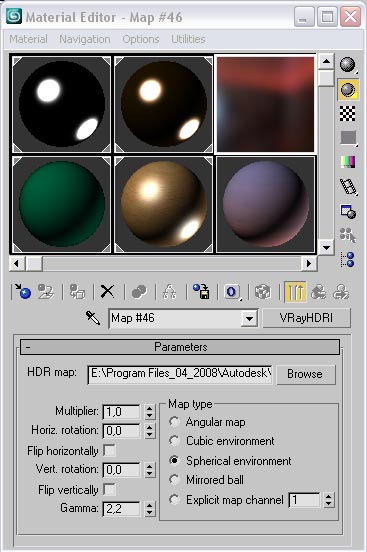
Рис. 60. Настройка параметров текструрной карты VRayHDRI
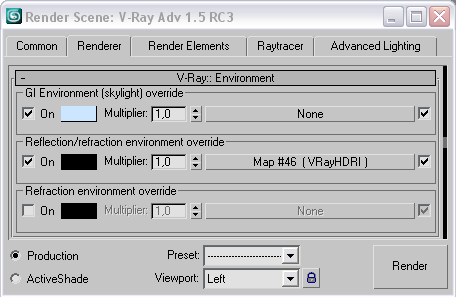
Рис. 61. Подключение текстурной карты VRayHDRI к окружению
Проведите пробный рендеринг, чтобы сориентироваться в отношении параметров материалов и яркости источников (рис. 62). На наш взгляд, стоит снизить интенсивность небесного света — уменьшите ее примерно до 0,5. После этого подкорректируем некоторые параметры для повышения качества визуализации. В секции Irradiance map (окно Render Scene) выберите пресет Medium (он дает хорошие результаты в большинстве случаев при отсутствии в сценах мелких деталей) и увеличьте количество подразбиений в поле Hsph subdivs до 35 (рис. 63). Кроме того, активируем расчет каустических эффектов. Для этого в секции Caustics включите флажок Enable, усильте энергию фотонов, установив для параметра Multiplier значение 20, и для того, чтобы обеспечить формирование размытых каустических бликов, увеличьте значения параметров Search dist и Max photons до 8 и 1 тыс. соответственно (рис. 64). Проведите рендеринг — сцена с елочным шаром окажется ярко освещенной и в ней будут присутствовать все необходимые светотени и световые блики (рис. 65).

Рис. 62. Вторая тестовая визуализация
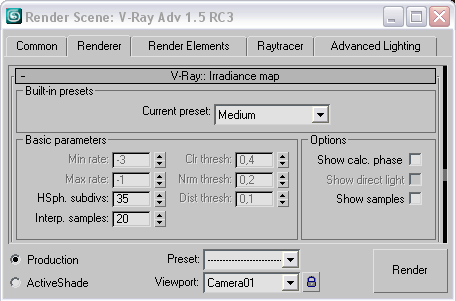
Рис. 63. Корректировка параметров в секции Irradiance map
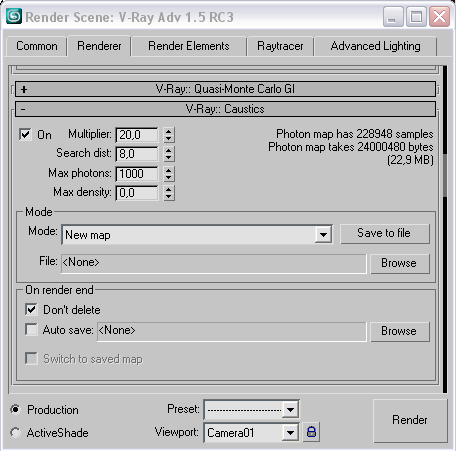
Рис. 64. Активация просчета каустики

Рис. 65. Елочный шар